Основы Photoshop — работа со слоями.
Обработка фотографий
При творческой обработке фотографии в Adobe Photoshop работа со слоями является одним из основных приемов. Слои позволяют независимо изменять части фотографии, применять к ним разные эффекты, усиливать или ослаблять действие фильтров. Мы рассмотрим базовые вопросы работы со слоями, не вдаваясь в детали. Эти навыки составляют основу работы в Фотошопе и помогут в дальнейшем для более сложной обработки фотографий.
Итак, при открытии фотографии в Фотошопе в палитре слоев есть только один — «Background«. На нем лучше не производить никаких изменений, это некий эталон, начальная точка, по которой мы сможем в дальнейшем оценить правильность всех изменений фотографии.
Общий вид окна Photoshop. Выделена палитра слои.
Палитра слоев может быть расположена и в другом месте, это зависит от версии программы и настроек, но внешний вид у нее аналогичный, по-этому найти ее не составит труда. Если же она просто отключена, то достаточно включить ее в меню «Window — Layers» («Окно — Слои«) или нажав F7.
Чтобы начать работу нам нужно сделать копию слоя. Для этого достаточно перенести его на иконку копии слоя (на палитре внизу вторая справа), взяв левой кнопкой мыши, или просто нажать «Ctrl+J«.
Теперь у нас есть 2 слоя (нижняя картинка). Все изменения сделанные на одном из них никак не отразятся на остальных. Если мы хотим что-то сделать на слое, нужно его выбрать, для этого нужно просто кликнуть по нем, в нашем случае выбран верхний слой (подсвеченный синим). Чтобы скрыть слой достаточно нажать на иконку «видимости» слева от него, при этом будет показан слой, находящийся под ним. Так как мы пока ничего не меняли, то разница при скрытии слоя не будет заметна. Если нужно удалить слой, то его можно перенести на иконку корзины или просто нажать кнопку «Delete«.
Теперь решим, что же мы будем делать с фотографией. Мне хотелось бы сделать четче спицы колеса и при этом оставить траву под ним такой же нерезкой. На самом деле это удобнее сделать при помощи маски, но и для нашей темы задача вполне подойдет. Кроме этого нужно немного повернуть фотографию т.к. сейчас ракурс выглядит несколько неестественно.
Кроме этого нужно немного повернуть фотографию т.к. сейчас ракурс выглядит несколько неестественно.
Выбираем нужный слой кликнув по нему мышкой в нашем случае верхний и применяем фильтр из группы Sharpen — «Sharpen More» и затем сразу в меню «Edit — Fade Sharpen More«, чтобы ослабить действие фильтр выбираем 55%. Стало четче, но задаче еще не решена т.к. фильтр был применен ко всей фотографии и трава внизу, шина и некоторые детали тоже стали существенно резче и выглядят неестественно.
Чтобы этого избежать сотрем их на верхнем слое, для этого нужно выбрать ластик в режиме «Brush» («Кисть«). В настройках кисти ставим Hardness где-то 50% для того, чтобы получить мягкий переход между стертой частью и той, которая осталась. Для удобства работы можно скрыть нижний слой, чтобы точно видеть, что мы стираем.
Если включить нижний слой, то видно, что с резкостью задачу мы решили полностью, осталось повернуть изображение.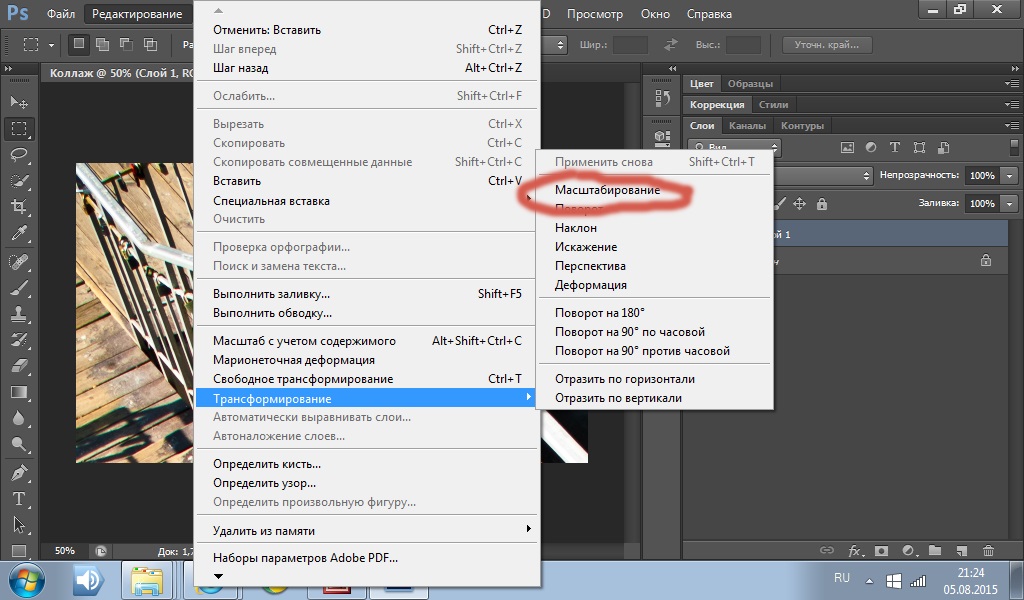 Если мы начнем поворачивать верхний слой, то он переместится относительно нижнего, а это значит, что мы получим искажения на фотографии. Поэтому сделаем еще одну копию нижнего слоя и склеим ее с верхним. Для склейки нужно, чтобы оба слоя были не скрыты, итак объединяем слои через меню «Layer — Merge Down» («Слой — Объединить с нижним«) или нажав «Ctrl+E«.
Если мы начнем поворачивать верхний слой, то он переместится относительно нижнего, а это значит, что мы получим искажения на фотографии. Поэтому сделаем еще одну копию нижнего слоя и склеим ее с верхним. Для склейки нужно, чтобы оба слоя были не скрыты, итак объединяем слои через меню «Layer — Merge Down» («Слой — Объединить с нижним«) или нажав «Ctrl+E«.
Теперь у нас есть два слоя — исходный (нижний) и исправленный (верхний). Поворачиваем верхний слой через меню «Edit — Transform — Rotate» против часовой стрелки. Для этого нужно подвести мышку к верхнему левому углу и потянуть вниз. Для более точного результата можно воспользоваться заданием угла поворота вручную в верхней панели (отмечена на рисунке красным кружком).
Осталось обрезать края, иначе после поворота на фотографии видна часть нижнего слоя и кусочки изображения дублируются, если скрыть нижний слой, то можно увидеть где именно это происходит. Это можно сделать при помощи «Crop Tool» — достаточно на клавиатуре нажать клавишу «C«.
Это можно сделать при помощи «Crop Tool» — достаточно на клавиатуре нажать клавишу «C«.
Итак, подводя итоги, использование слоев это очень гибкий и удобный метод работы с изображением, который позволяет независимо редактировать его части. Мы можем вносить индивидуальные изменения в любой слой не боясь затронуть остальные. Так же в любой момент можно создать дополнительный слой, проделать над ним какие-либо операции и, если результат не понравился, удалить его, при этом остальные слои не изменяться. Это позволяет добиться очень большой гибкости при обработке фотографий, поэтому в дальнейших уроках слои будут использоваться практически всегда.
Как разгруппировать в Photoshop | ПФРЕ
Как партнер Amazon, мы зарабатываем на соответствующих покупках.
Понимание того, как работать со слоями, имеет решающее значение, если вы хотите изучить Photoshop. Одной из часто используемых функций при обработке изображений является группировка и разгруппировка слоев. Понимание того, как разгруппировать в Photoshop, поможет вам лучше понять организацию рабочего процесса редактирования.
Понимание того, как разгруппировать в Photoshop, поможет вам лучше понять организацию рабочего процесса редактирования.
Быстрая Навигация
- Как легко разгруппировать в Photoshop
- Введение в группы слоев
- Создание групп
- Разгруппировка слоев
- Часто задаваемые вопросы
- Зачем нам нужно группировать или разгруппировывать слои?
- Заключение
Как легко разгруппировать в Photoshop
Когда вы впервые начинаете работать в Photoshop, вам может быть чуждо понятие слоев. Вы можете испугаться, увидев множество доступных опций, но управление всеми функциями вполне управляемо. Особенно важно научиться добавлять, удалять, дублировать, группировать и разгруппировать слои, чтобы организовать их.
Введение в группы слоев
Каждый документ Photoshop начинается с белого фона, который в основном является вашим первым слоем в окне документа. С этого момента любой элемент, который вы добавляете к фону, считается отдельным слоем.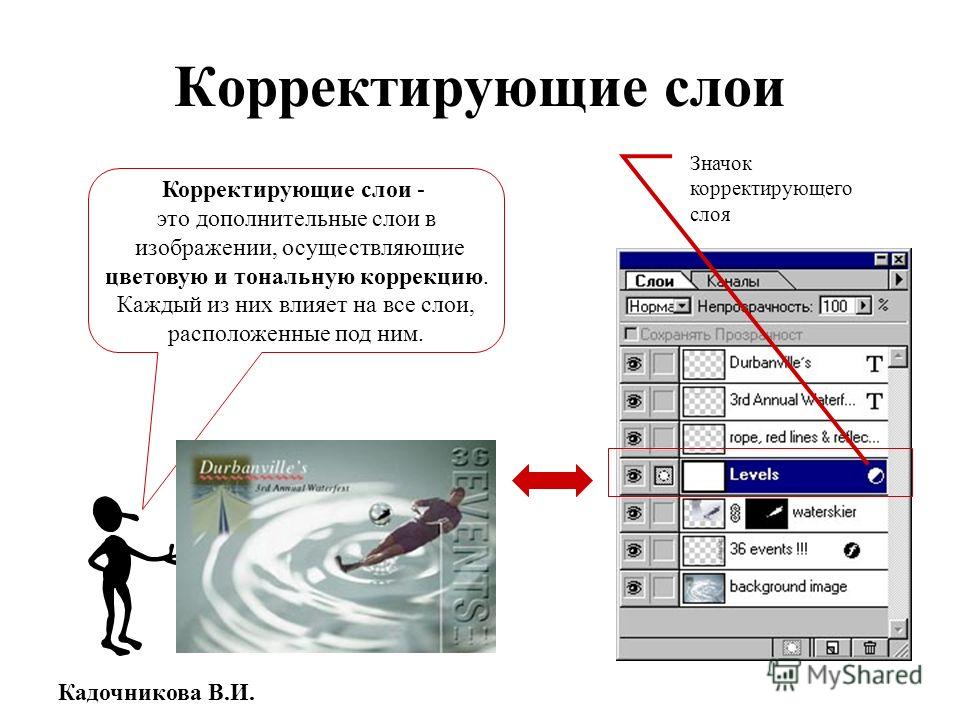
Если вы создаете документ с несколькими слоями, это может быстро усложниться, так как слои продолжают добавляться, и вы просто не можете их отслеживать. Поэтому Photoshop предоставляет возможность группировки, где вы можете выбрать похожие типы слоев и объединить их в группу.
Работать со слоями в группе проще, так как вы можете одновременно редактировать их все.
Например, вы можете применить обтравочные маски или маски слоя ко всем слоям в группе за один раз. Это экономит ваше время и усилия, которые вы можете использовать в творческих целях.
Когда вы закончите редактирование, вы также можете разгруппировать слои, что в основном перечисляет их по отдельности на панели слоев.
Создание групп
Манипулирование графическим дизайном со слоями — причина, по которой Фотошоп — это такое известное программное обеспечение.
Предположим, вы создаете флаер по недвижимости, куда вам нужно добавить несколько изображений и некоторые пояснительные текстовые разделы. Создать такой визуал довольно просто. Однако; это может привести к переполнению панели слоев из-за фигур, изображений, текста и любых других элементов, которые вы добавили.
Создать такой визуал довольно просто. Однако; это может привести к переполнению панели слоев из-за фигур, изображений, текста и любых других элементов, которые вы добавили.
В такой ситуации группы слоев являются чрезвычайно полезной функцией, которая буквально убирает беспорядок на панели слоев, собирая похожие слои в одну группу. Например, вы можете добавить все слои в разделе заголовка в группе и назовите его Содержимое заголовка.
Создание группы — очень простой процесс. Сначала вам нужно выбрать нужные слои и сформировать группу.
- На панели слоев выберите слои, удерживая нажатой клавишу CTRL (в Windows) или клавишу CMD (в Mac) и щелкая слои.
- Если вы хотите непрерывное выделение, нажмите на верхний слой, а затем нажмите на последний, удерживая нажатой клавишу Shift. Это позволит выбрать необходимые слои в последовательности.
- Теперь вы можете сгруппировать их любым из следующих способов:
- Щелкните правой кнопкой мыши на слоях и выберите «Группировать из слоев» в выпадающем меню.

- Перейдите в меню «Слои» вверху и выберите «Группировать слои».
- В Windows нажмите ALT и перетащите слои на значок папки в нижней части панели «Слои». На Mac перетащите их на значок папки, удерживая Option на клавиатуре.
- Нажмите CTRL + G в Windows или CMD + G на Mac, чтобы сгруппировать слои.
- Дайте группе имя, описывающее ее содержимое. Вы можете дважды щелкнуть имя группы, развернув его на панели, чтобы переименовать его.
Разгруппировка слоев
Организация слоев в Photoshop является аспектом столь же важным, как и создание их в первую очередь. Поскольку Photoshop позволяет нам создавать неограниченное количество слоев, мы часто даем волю своему творчеству и создаем сложные графические файлы. В результате в одном файле может быть большое количество слоев, что усложняет задачу.
Но вы можете легко отслеживать, используя опцию группировки и разгруппировки по вашему усмотрению. Вы можете создать группу с несколькими слоями, но позже вы можете передумать.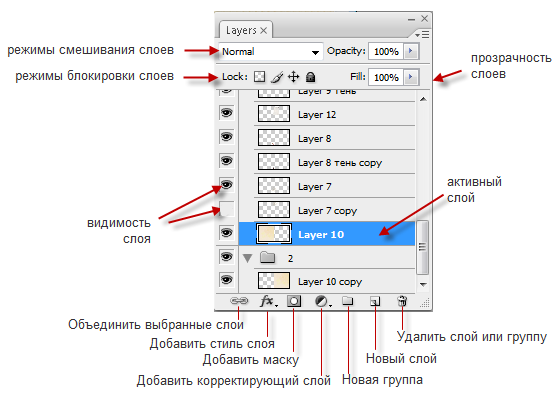 Если вы хотите работать с определенным слоем, просто разгруппируйте их, чтобы рассматривать их как отдельные элементы.
Если вы хотите работать с определенным слоем, просто разгруппируйте их, чтобы рассматривать их как отдельные элементы.
Как и в случае со всеми другими функциями, разгруппирование в Photoshop также является простым процессом.
Выбор из панели
- Самый простой способ разгруппировать слои — выбрать группу на панели и нажать сочетание клавиш для команды разгруппировки: CTRL + SHIFT + G в Windows или CMD + SHIFT + G на Mac.
- Щелкните правой кнопкой мыши группу на панели. Откроется раскрывающийся список, в котором доступна опция «Разгруппировать слои». Нажмите на нее, чтобы рассеять слои.
- Если вы нажмете CMD и перетащите группу слоев на значок корзины в правом нижнем углу панели «Слои», она удалит группу, оставив ее слои нетронутыми.
Выбор из меню
- Просто выберите группу, которую вы хотите разогнать. Перейдите в меню «Слои» и выберите «Разгруппировать слои».
- Другой способ разгруппировать слои — перейти в меню «Слой».
 Выберите Удалить > Группа. Откроется диалоговое окно с просьбой удалить «Только группу». Нажав на нее, вы снова разгруппируете слои.
Выберите Удалить > Группа. Откроется диалоговое окно с просьбой удалить «Только группу». Нажав на нее, вы снова разгруппируете слои.
Выбор из Windows
Если вы не хотите отвлекать внимание от области изображения, вы можете разгруппировать слои в Окне с изображениями.
- Выберите инструмент «Перемещение» на панели инструментов в левой части изображения.
- Установите флажок «Автоматический выбор» и выберите «Группа» в раскрывающемся меню рядом с ним.
- Теперь, если вы нажмете на любой слой, который является частью группы, он выберет группу на панели слоев. Теперь вы можете использовать любой из способов разгруппировки, описанных выше.
Часто задаваемые вопросы
Зачем нам нужно группировать или разгруппировывать слои?
Слои Photoshop могут быть нескольких типов. Вы можете видеть, что вы можете сортировать слои по типу, атрибутам, эффектам и т. д. в фильтре слоев. Чтобы не загромождать панель слоев, нам нужна возможность группировать и разгруппировать слои. Оба варианта обеспечивают лучшую доступность, ускорение рабочего процесса Photoshop и сделать это проще.
Оба варианта обеспечивают лучшую доступность, ускорение рабочего процесса Photoshop и сделать это проще.
Заключение
Функция «Разгруппировать слои» очень полезна, когда вам нужно реорганизовать группы. Photoshop предоставляет множество способов разгруппировать слои с помощью панели, окна документа или меню. Все эти методы легко доступны и становятся частью вашего обычного рабочего процесса при работе со слоями.
3 способа разделения слоев в Photoshop (краткие руководства)
О-о! Они не должны быть вместе! Что вы делаете, когда у вас есть объединенные слои в Photoshop, которые вам нужно разделить?
Привет, я Кара, фотограф, который часто использует Photoshop. Пару недель назад Джун показала вам, как объединять слои. Это может быть полезно для организации панели слоев и экономии времени за счет одновременного редактирования всех объединенных слоев.
Однако может возникнуть необходимость снова разделить эти элементы. Возможно, вы допустили ошибку, которую нужно исправить или вам нужно внести отдельные правки в один из элементов.
Разъединение слоев может быть очень простым или довольно сложным в зависимости от того, на каком этапе процесса редактирования вы находитесь. Позвольте мне показать вам, что я имею в виду!
Содержание
- Способ 1. Отменить объединенные слои
- Способ 2. Панель истории
- Способ 3. Разделение элементов
- Альтернативы объединению слоев
- 1. Сгруппировать слои 90 Слой
- Объединять или не объединять
Способ 1. Отменить объединенные слои
Давайте поработаем с этим простым дизайном, который я создал с помощью нескольких фигур. Каждая из четырех фигур изначально была на своем слое, но я объединил их в один.
Я просто объединил их и больше не редактировал. На данный момент самый простой способ разъединить слои — отменить мою последнюю команду. Нажмите Ctrl + Z или Command + Z на клавиатуре, чтобы отменить последний шаг.
Кроме того, вы можете перейти к Изменить в строке меню вверху и выбрать Отменить объединение слоев . Если вы уже сделали пару правок, вы все еще можете использовать эту технику. Вам просто нужно будет отменить еще несколько раз, пока вы не откатитесь достаточно, чтобы отменить объединенные слои.
Метод 2: Панель истории
Очевидным недостатком последнего метода является то, что его использование ограничено. После того, как вы внесли несколько других правок, отступать до сих пор становится непрактично.
В этом случае вы можете воспользоваться панелью истории, если вы еще не вышли за лимит. Перейдите на панель истории, щелкнув значок из трех сложенных друг на друга ящиков со стрелкой, изгибающейся снизу вверх.
Если вы не можете найти значок справа, перейдите в Окно и нажмите История , чтобы открыть панель таким образом.
Для демонстрации я нарисовал на холсте несколько случайных волнистых линий.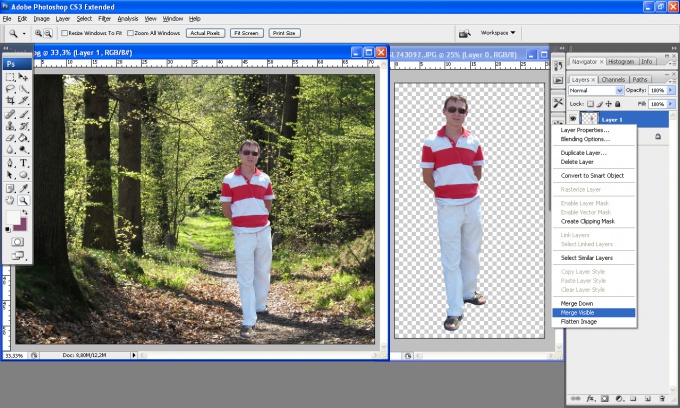 Вы можете видеть, где я объединил слои, плюс после этого есть куча правок с кистью.
Вы можете видеть, где я объединил слои, плюс после этого есть куча правок с кистью.
Если бы я попытался отменить это, мне пришлось бы стереть все экземпляры кисти. Но с панелью истории вы можете вернуться к шагу прямо перед тем, который хотите отменить.
Вы все равно потеряете всю свою работу (обратите внимание, что загогулины исчезли). Тем не менее, этот трюк экономит время, когда вам нужно многое отменить.
Имейте в виду, что вы можете вернуться только так далеко. Настройка по умолчанию позволяет отображать 50 шагов на панели истории. Как только вы превысите 50, вы не сможете вернуться к точке, в которой вы объединили слои, и отменить действие.
Примечание: при желании вы можете разрешить панели истории показывать больше шагов. Узнайте, как изменить этот параметр.
Метод 3: Разделение элементов
Что делать, если вы уже зашли слишком далеко (или не хотите отменять внесенные изменения)? Вы все еще можете разделить элементы, но это займет немного времени.
Вам нужно будет создать выделение вокруг элементов, которые вы хотите разделить, и скопировать их на новый слой.
Например, мы быстро выделим одну из фигур. Нажмите Ctrl + C или Command + C , чтобы скопировать выделение. Затем нажмите Ctrl + V или Command + V , чтобы вставить ваш выбор. Все, что вы выберете, автоматически появится на новом слое.
Сделайте это для каждого из ваших элементов, пока не вытащите их все.
Альтернативы слиянию слоев
Очевидно, что для такого простого дизайна, как этот, разделение каждой части по одной не слишком сложно. Однако многие из ваших проектов будут намного сложнее. Имея это в виду, рекомендуется избегать слияния слоев.
Но их объединение может быть удобно для ускорения вашего рабочего процесса (при условии, что вам не нужно будет снова разделять их позже). Вот что вы можете сделать вместо этого, чтобы воспользоваться преимуществами слияния, не теряя при этом возможности снова разделить слои позже.
Вот что вы можете сделать вместо этого, чтобы воспользоваться преимуществами слияния, не теряя при этом возможности снова разделить слои позже.
1. Сгруппируйте слои
Выберите слои, которые вы хотите сгруппировать, и нажмите Ctrl + G или Command + G . Выбранные слои будут объединены в папку. Вы можете внести изменения в папку, которые повлияют на все сгруппированные слои.
Работает очень похоже на слияние слоев, за одним большим исключением: вы можете легко разгруппировать их позже, если хотите! Все, что вам нужно сделать, это нажать Ctrl + Shift + G или Command + Shift + G , чтобы разделить их еще раз.
Подробнее о группировке слоев можно узнать здесь.
2. Объединить в новый слой
Другой вариант — сохранить исходные слои при их объединении. Сделайте это, отключив все слои, которые вы не хочет объединяться.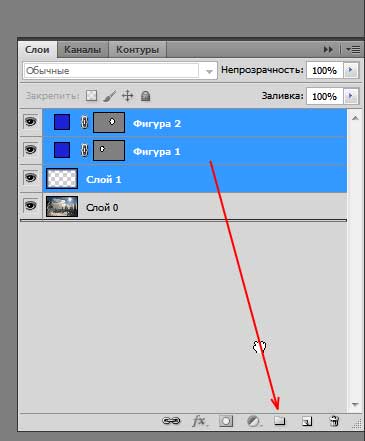 Щелкните значок маленького глаза в левой части слоя, чтобы отключить его.
Щелкните значок маленького глаза в левой части слоя, чтобы отключить его.
Когда активны только слои, которые вы хотите объединить, нажмите Ctrl + Alt + Shift + E или Command + Option + Shift + на клавиатуре Это продублирует и объединит все видимые слои в новый слой.
Объединять или не объединять
Вот оно! Разъединение слоев может быть проблемой, если только вы не воспользовались одним из наших советов по их объединению. По этой причине мы рекомендуем воздерживаться от объединения слоев, если только вы не уверены, что вам не нужно будет разделять их позже.
Хотите узнать больше о работе со слоями в Photoshop? У нас много отличных уроков! Узнайте, как обрезать слой в Photoshop, далее!
О Каре Кох
Кара увлеклась фотографией примерно в 2014 году и с тех пор исследует все уголки мира изображений.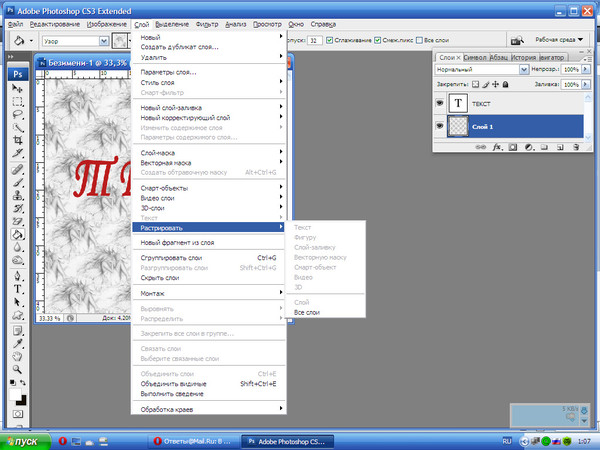 Когда она почувствовала, что Lightroom ограничена, она с головой погрузилась в Photoshop, чтобы научиться создавать изображения, которые она хотела.
Когда она почувствовала, что Lightroom ограничена, она с головой погрузилась в Photoshop, чтобы научиться создавать изображения, которые она хотела.
2 простых способа разъединения слоев в Photoshop (лучший и быстрый) 9Учебники по Photoshop В этой ситуации вы можете сделать так: отмена изменений означает отмену слияния. Это деструктивный способ редактирования слоев, потому что вы вносите постоянные изменения в свои слои.
В зависимости от того, насколько далеко назад вам нужно отменить, метод, который вы должны использовать, будет меняться. Вот различные варианты, которые у вас есть, чтобы разъединить слои в Photoshop.
Теперь мы объединили слой с девушкой и крыльями.
Содержание
2 лучших способа разъединить слои: Используйте команду «Отменить»Если вы недавно объединили определенные слои, вы можете легко отменить изменения, используя сочетание клавиш, чтобы разъединить уровни.
Windows: Просто нажмите Ctrl + Z , чтобы отменить изменения.
Просто нажмите Command + Z , чтобы отменить изменения.
Вы также можете перейти к Правка > Отменить , но использование сочетания клавиш идеально подходит для быстрой отмены нескольких раз.
Использование панели историиПанель истории отслеживает все изменения, внесенные в документ. При необходимости вы можете вернуться назад через 50 различных настроек, потому что по умолчанию панель истории отображает 50 различных состояний истории. Предполагая, что вы объединили свои слои в пределах этого диапазона, вы сможете разъединить их одним щелчком мыши.
Откройте панель истории или найдите ее, выбрав Окно > История.
Внутри панели истории будет список последних настроек. Прокрутите, пока не увидите настройку слоя слияния.
Нажмите на состояние истории до объединенных слоев, чтобы отступить перед объединением.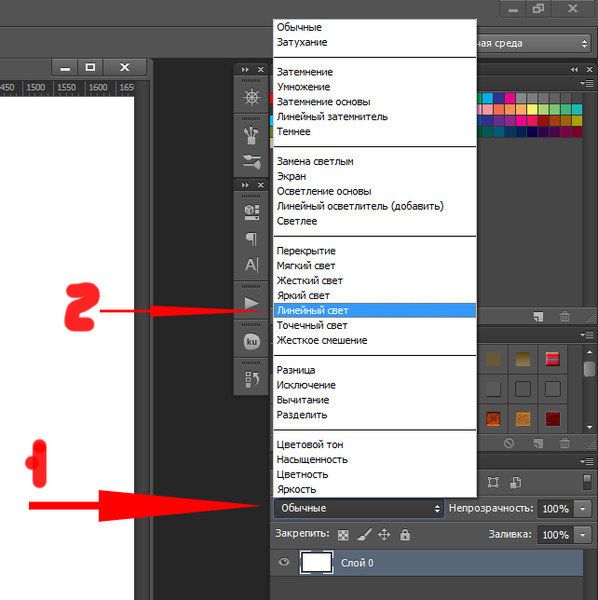 Это отменит все ваши предыдущие корректировки и вернет вас к точке до , когда вы объединили или объединили слои.
Это отменит все ваши предыдущие корректировки и вернет вас к точке до , когда вы объединили или объединили слои.
Проблема с объединением слоев в Photoshop заключается в том, что его нелегко отменить. Часто вам придется отменить другие настройки, которые вы хотели сохранить, что только создает больше работы.
Чтобы полностью избежать этой проблемы, существует множество способов объединения слоев без внесения постоянных изменений. Вот несколько лучших альтернатив объединению слоев в Photoshop.
Создание смарт-объектовСмарт-объекты — это фантастическая функция, которая объединяет несколько слоев, при этом к каждому слою по-прежнему можно получить доступ по отдельности. Вы можете получить доступ к этим слоям, только дважды щелкнув смарт-объект. Это откроет новую вкладку проекта, содержащую отдельные слои.
Чтобы создать смарт-объект, выберите слои, которые хотите объединить. Щелкните правой кнопкой мыши выделенные слои и выберите «Создать смарт-объект».
Щелкните правой кнопкой мыши выделенные слои и выберите «Создать смарт-объект».
Все слои будут объединены, и вы увидите значок смарт-объекта над миниатюрой слоя. Если дважды щелкнуть миниатюру слоя, смарт-объект откроется в другой вкладке.
На этой новой вкладке вы можете при необходимости редактировать отдельные слои и сохранять их обратно в исходное окно проекта.
Со смарт-объектами намного проще работать, и их можно разъединить в любое время, ничего не отменяя.
Объединить слои в новый слойЕсли вы все еще хотите объединить слои, попробуйте объединить их в совершенно новый слой. Таким образом, у вас всегда будут исходные слои, к которым можно вернуться в случае необходимости.
Windows:Чтобы объединить и продублировать слои, нажмите Control + Alt + Shift + E (ПК). Это приведет к дублированию и объединению всех 90 035 видимых слоев.
Mac: Чтобы объединить и дублировать слои, нажмите Command + Option + Shift + E . Это приведет к дублированию и объединению всех 90 035 видимых слоев.
Это приведет к дублированию и объединению всех 90 035 видимых слоев.
Включите видимость других слоев, снова переключив значок глаза.
Теперь у вас есть новый объединенный слой, а отдельные слои сохранены в качестве резервной копии!
ЗаключениеСуществует не так много вариантов, как разъединить слои в Photoshop, кроме отмены ваших действий. Но вы можете сделать это неразрушающим образом, применяя неразрушающие методы, чтобы избежать необратимых изменений.
Часто задаваемые вопросы |
Некоторые задаваемые вопросы:
Вопрос 1: Как скрыть все слои, кроме одного, в Photoshop?
Ответ: Вы должны щелкнуть значок «глаз» этих слоев, и слои будут скрыты.
Вопрос 2: Что такое видимость слоя в Photoshop?
Ответ: Видимость слоя определяет, можете ли вы вносить изменения в слой или нет. Чтобы изменить видимость, вам нужно щелкнуть значок глаза слоя.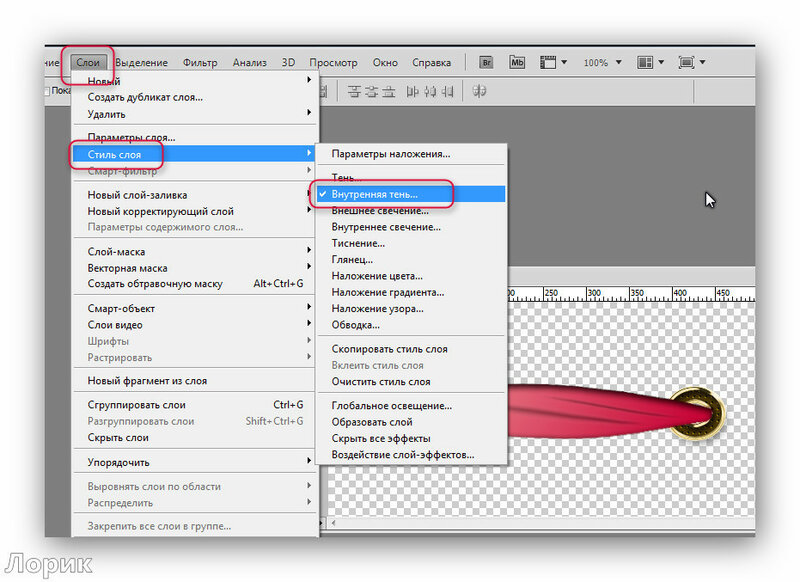



 Выберите Удалить > Группа. Откроется диалоговое окно с просьбой удалить «Только группу». Нажав на нее, вы снова разгруппируете слои.
Выберите Удалить > Группа. Откроется диалоговое окно с просьбой удалить «Только группу». Нажав на нее, вы снова разгруппируете слои.